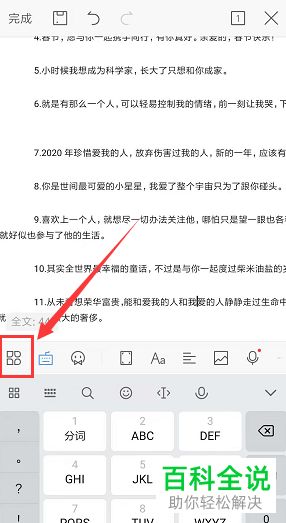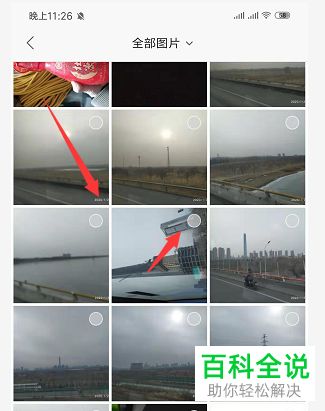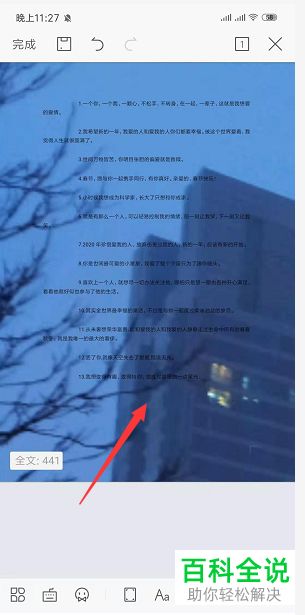android wps页面设置背景图片,如何给手机版WPS的文档设置图片背景
如何给手机版WPS的文档设置图片背景
今天给大家介绍一下如何给手机版WPS的文档设置图片背景的具体操作步骤。
1. 首先我们打开手机上的WPS office APP,然后选择想要设置背景的文档打开。接着在页面左下角点击工具选项。
2. 在打开的窗口中,切换到【查看】选项。
3. 找到页面背景,点击右侧的三点图标。
4. 如图,在打开的页面背景页面,点击第一个图片选项。
5. 这样我们就到了手机图库页面,选择我们想要设置的图片。
6. 插入的图片背景样式如图,最后点击保存即可。
以上就是如何给手机版WPS的文档设置图片背景的具体操作步骤。
时间:2020-02-03 10:49 / 作者:百科全说
![]()
现在手机都一样可以下载WPS Office软件了,我们可以随时随地都可以做文件了,而且手机做WPS Office文档也一样简单操作就能做出一份文档了,当你在新建文档需要插入文本框的时候,很多用户就在这时问小编给如何在手机版WPS Office文档中插入文本框?其实方法很简单的,下面小编就为大家详细一下,希望能帮到大家! 1)首先打开WPS Office软件,选择你要插入文本框的文档点击进入,在右上方点击【笔图标】。(如下图) 2)在界面下方点击【+】,再点击【文本框】。(如下图) 3)进入界面选
![]()
WPS是我们常用的一款文字处理软件,深受大家的欢迎,是我们学习办公的助手,有的朋友想知道怎么关闭手机版WPS的文档加密功能,小编为大家解答这个问题.具体如下:1.首先,请大家在自己的手机中找到[WPS office]图标,点击进入主界面,然后选择自己想关闭加密的文件.2. 第二步,接下来,我们来到如图所示的界面,请大家先输入密码,然后选择其中的[确定].3. 第三步,如图所示,请选择屏幕底部的[工具]选项.4. 第四步,如图所示,请选择屏幕中的[文件],接着选择[加密文档].5.第五步,此时,请
![]()
我们在电脑上做WPS文档的加密应该很熟练了,但是在手机上如何给WPS文档进行加密呢?今天就给大家介绍一下手机版WPS的文档如何加密的具体操作步骤.1. 打开手机,找到WPS APP,打开,进入首页,选择我们想要加密的文档,打开.2. 在打开的文档页面,选择左下角的 工具 选项,点击.3. 在弹出的菜单中,选择下面的 文档加密 选项,点击.4. 如图,我们就可以进行加密了,点击 设置打开密码 选项.5. 然后进行输入两次相同密码的操作.6. 最后选择右上角的完成即可.以上就是手机版WPS的文档如何
![]()
今天给大家介绍一下手机版WPS的文档如何分享与发送的具体操作步骤.1. 解锁手机后,找到WPS officeAPP,打开,然后选择想要分享的文档,打开.2. 如图,打开页面后,在页面左下方点击 工具 选项.3. 在弹出的下拉菜单中,切换到 文件 选项.4. 然后在下方就可以看到 分享与发送 的选项了,点击它.5. 如图,在打开的分享与发送页面,选择下面的 以文档分享 选项.6. 在弹出的权限设置页面,我们可以设置分享的文档时仅查看还是可编辑状态,最后点击 发送 即可.以上就是手机版WPS的文档如
![]()
假如我们想写一个比较好的WPS文档,我们可以在文档中添加艺术字是文档看起来更吸引人的目光.下面小编就来教大家添加的方法.具体如下:1.首先,我们在电脑桌面点击左下角的"开始"图表,再在列表中点击打开"WPS文字".2.我们可以在新建文档中点击工具栏的"插入",再点击列表的"图片",接着点击"艺术字".3.这时,我们在弹窗中选择一个喜欢的艺术字样式,点击它,再点击下方的"确定".4.随后,
![]()
今天给大家介绍一下如何给手机版WPS中的审阅设置修改用户名的具体操作步骤.1. 打开手机上的WPS软件,进入主页面后,找到想要设置的文档,打开2. 在打开的文档页面,点击左下角的 工具 选项3. 在打开的工具窗口中,上方切换到 审阅 选项4. 如图,在打开的审阅选项下,我们就可以看到 修改用户名 的选项了,点击5. 如图,在弹出的页面,选择设备名选项6. 如图,我们返回到上一窗口,可以看到修改用户名已经改过来了.以上就是如何给手机版WPS中的审阅设置修改用户名的具体操作步骤.
![]()
WPS是我们日常生活和工作中经常需要使用的一个软件,下面给大家讲讲WPS文字文档设置内容首字下沉的方法.具体如下:1. 第一步,在电脑上打开WPS软件,新建一个空白的文档,输入任意文字,比如我们这里输入的是"首先".2. 第二步,点击WPS软件上方菜单中的"插入",在下一行会出现如图所示的有关"插入"的菜单栏.3. 第三步,在菜单栏中点击最右边的"首字下沉"会出现如图所示的"首字下沉"的小窗口.4. 第四步
![]()
你想让你的文档每天看起来都有那么点儿不一样,随你的心情变化吗?我可以偷偷告诉你个方法哦,设置你文档的页面背景吧.说实话,这个方法不仅简单而且很实用的.不信的话我们就一起来看看如何在word2013中为文档设置页面背景吧. 具体步骤如下: 1.用word2013打开一篇文档,并切换到"设计"选项卡,然后单击"页面颜色"的"填充效果"按钮. 2.此时会弹出一个"填充效果"对话框,我们切换到"渐变"选项卡,在&q
今天发现了一个令我哭笑不得的wps演示文档,此文档的作者竟然用插入图片的方式给演示文件设置背景!50页的WPS演示文件呀!真是超级佩服这位仁兄的耐心.出乎我意料的是,当我把这件事讲给其他同事听的时候,竟然有不少人反映他们也采用这种方式!晕倒!看来,给大家讲讲如何给WPS演示文件设置母版还是非常必要的. 打开WPS演示,在[视图]中选择[母版]-[幻灯片母版],就切换到了母版的编辑状态中,界面上弹出[幻灯片母板视图]工具条.此时,再对母版进行编辑(比如,将一张图片设为固定背景,只需选择[插入]-[